- DS4Windows არის ღია კოდის, უფასო აპლიკაცია, რომელიც გამოიყენება თქვენი კონტროლერის თქვენს კომპიუტერთან დასაკავშირებლად, მაგრამ ზოგჯერ ის არ მუშაობს სწორად.
- თუ მასთან პრობლემები შეგექმნათ, უნდა შეამოწმოთ HID-თან თავსებადი თამაშის კონტროლერის სტატუსი Device Manager-ში.
- წინააღმდეგ შემთხვევაში, სცადეთ თქვენი ოპერაციული სისტემის განახლება უახლესი ვერსიით და გამოასწორეთ შეცდომა.
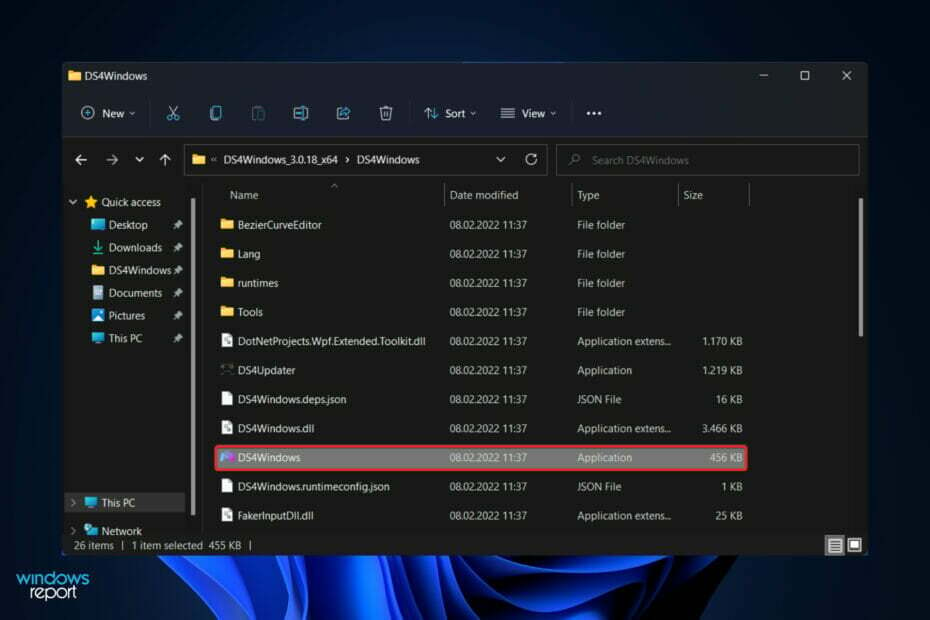
Xდააინსტალირეთ ჩამოტვირთვის ფაილზე დაწკაპუნებით
ეს პროგრამული უზრუნველყოფა გამოასწორებს კომპიუტერის გავრცელებულ შეცდომებს, დაგიცავს ფაილის დაკარგვისგან, მავნე პროგრამებისგან, ტექნიკის უკმარისობისგან და ოპტიმიზებს თქვენს კომპიუტერს მაქსიმალური მუშაობისთვის. მოაგვარეთ კომპიუტერის პრობლემები და წაშალეთ ვირუსები ახლა 3 მარტივი ნაბიჯით:
- ჩამოტვირთეთ Restoro PC Repair Tool რომელიც მოყვება დაპატენტებულ ტექნოლოგიებს (ხელმისაწვდომია პატენტი აქ).
- დააწკაპუნეთ სკანირების დაწყება იპოვონ Windows-ის პრობლემები, რამაც შეიძლება გამოიწვიოს კომპიუტერის პრობლემები.
- დააწკაპუნეთ შეკეთება ყველა პრობლემების გადასაჭრელად, რომლებიც გავლენას ახდენს თქვენი კომპიუტერის უსაფრთხოებასა და მუშაობაზე
- Restoro ჩამოტვირთულია 0 მკითხველი ამ თვეში.
DualShock 4 ან DualSense 5 კონტროლერის გამოყენება Windows კომპიუტერთან, როგორც ჩანს, პრობლემურია ზოგიერთ სიტუაციაში, როდესაც კონტროლერი სწორად არ არის დაკავშირებული ან შესაძლოა საერთოდ ვერ დაკავშირდეს.
მეორეს მხრივ, ორივე PS4 და PS5 სპეციალურად არის შემუშავებული და ოპტიმიზირებული მათი შესაბამისი კონსოლებისთვის. ახლა, თუ თქვენ ხართ ერთ-ერთი სამწუხარო პიროვნება, რომელსაც წააწყდა Windows 11-ზე DS4Windows-ის შეუსრულებლობის პრობლემა, შეგიძლიათ გამოიყენოთ ეს სახელმძღვანელო შეცდომის გამოსასწორებლად.
კომპიუტერის მოთამაშეებს შორის, რომლებიც იყენებენ კონტროლერებს, DS4Windows აპლიკაცია ერთ-ერთი ყველაზე პოპულარული ვარიანტია, როდესაც საქმე ეხება მათ ფუნქციონირებას Microsoft Windows-ზე.
თუ თქვენს PlayStation კონტროლერს დაამაგრებთ Windows კომპიუტერს USB-ის ან Bluetooth-ის საშუალებით, არსებობს დიდი რისკი იმისა, რომ ის ან არ იყოს იდენტიფიცირებული ან არ იფუნქციონირებს გამართულად. მიჰყევით ამას, რადგან ჩვენ გაჩვენებთ, თუ როგორ უნდა მოაგვაროთ პრობლემა მაშინვე, როცა დავინახავთ უსაფრთხოა თუ არა DS4Windows.
არის DS4Windows უსაფრთხო?
DS4Windows არის ღია კოდის გეიმპდის შეყვანის რუკების და ვირტუალური ემულაციის პროგრამა Windows-ისთვის ოპერაციული სისტემა, რომელიც სპეციალურად შექმნილია თქვენი PlayStation კონტროლერის გამოსაყენებლად და მასთან დასაკავშირებლად თქვენი კომპიუტერი. ეს არის უფასო და ღია კოდის პროგრამული უზრუნველყოფა.
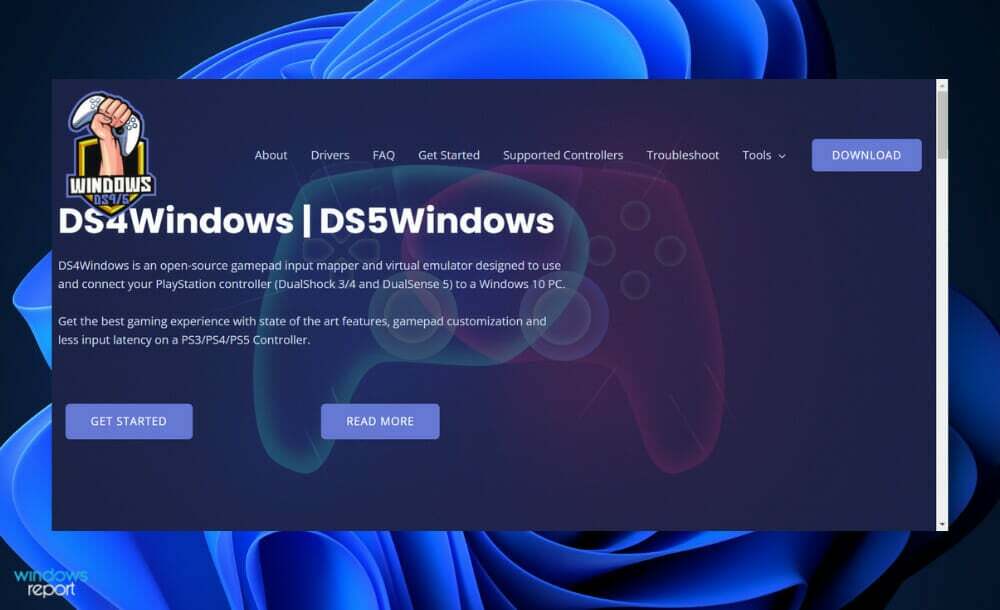
ოფიციალური პროგრამის ჩამოტვირთვა და ინსტალაცია სრულიად უსაფრთხოა. თუმცა, ის შეიძლება იყოს ინფიცირებული adware ან malware, და იშვიათ შემთხვევებში, ის შეიძლება დაინფიცირდეს ვირუსით, მაგრამ არსებობს საშუალება იმის დასადგენად, არის თუ არა აპლიკაცია ოფიციალური.
თუ ჩამოტვირთეთ DS4Windows ფაილი არაავტორიზებული ვებსაიტიდან ან თუ დააინსტალირეთ ის ცერის დისკის ან კალმის დრაივიდან, ფრთხილად უნდა იყოთ. ჰაკერებს შეუძლიათ შეცვალონ ნებისმიერი აპლიკაციის პროგრამა ამ წყაროებიდან მათი საჭიროებებისა და განზრახვების შესაბამისად.
თამაშები და სხვა მრავალი აპლიკაციის გაშვება შესაძლებელია dswindows.exe ფაილის გარეშე, მაგრამ ისინი ნაკლებად შეუფერხებლად იმუშავებენ. თუმცა არ არის რეკომენდებული მისი ჩართვა სივრცის დაზოგვისა და მეხსიერების გადაჭარბებული გამოყენების თავიდან ასაცილებლად.
უფრო მეტად საჭიროა გქონდეს კარგად მოქმედი სისტემა, ვიდრე პრიორიტეტული იყოს უკეთესი თამაშის კონტროლი და მოძრაობები. ეს აპლიკაცია, გარდა იმისა, რომ უზრუნველყოფს უფრო ძლიერ სათამაშო უპირატესობას, მოიხმარს რესურსებს, როგორიცაა მეხსიერება და მყარ დისკზე.
რა გავაკეთო, თუ DS4Windows არ მუშაობს Windows 11-ში?
1. განაახლეთ DS4Windows
- მას შემდეგ რაც დააინსტალირებთ DS4 Windows-ს თქვენს კომპიუტერში, ინსტალაციის საქაღალდეში გექნებათ DS4Updater შესრულებადი ფაილი. იპოვნეთ ეს ფაილი და ორჯერ დააწკაპუნეთ მასზე მის შესასრულებლად. ის ავტომატურად მოძებნის DS4 აპის განახლებულ ვერსიას და დააინსტალირებს თქვენს კომპიუტერში.
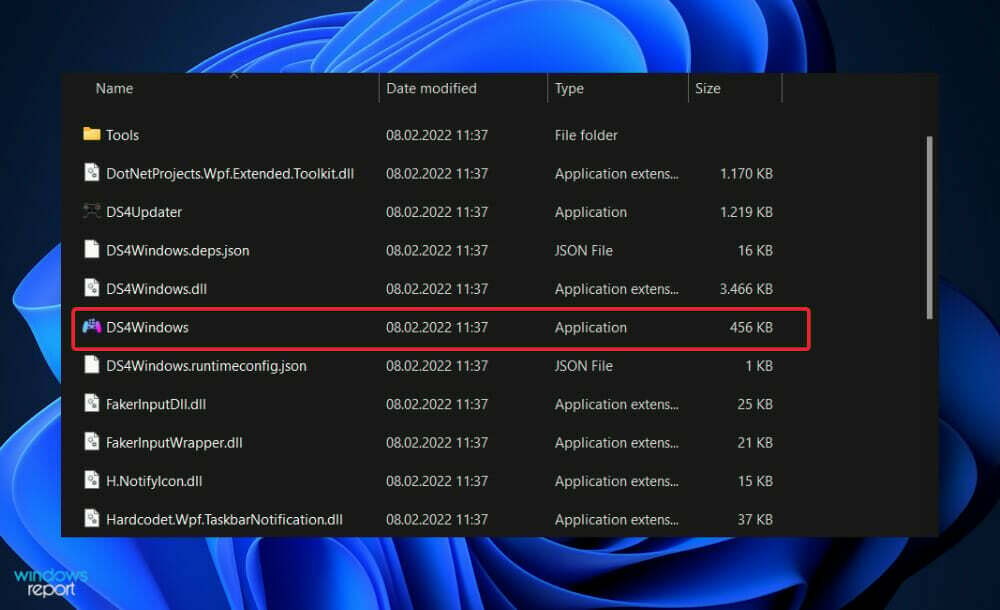
- წინააღმდეგ შემთხვევაში შეგიძლიათ ეწვიეთ ოფიციალურ ვებსაიტს და ხელახლა ჩამოტვირთეთ პროგრამული უზრუნველყოფა. ის დააინსტალირებს უახლეს ვერსიას.
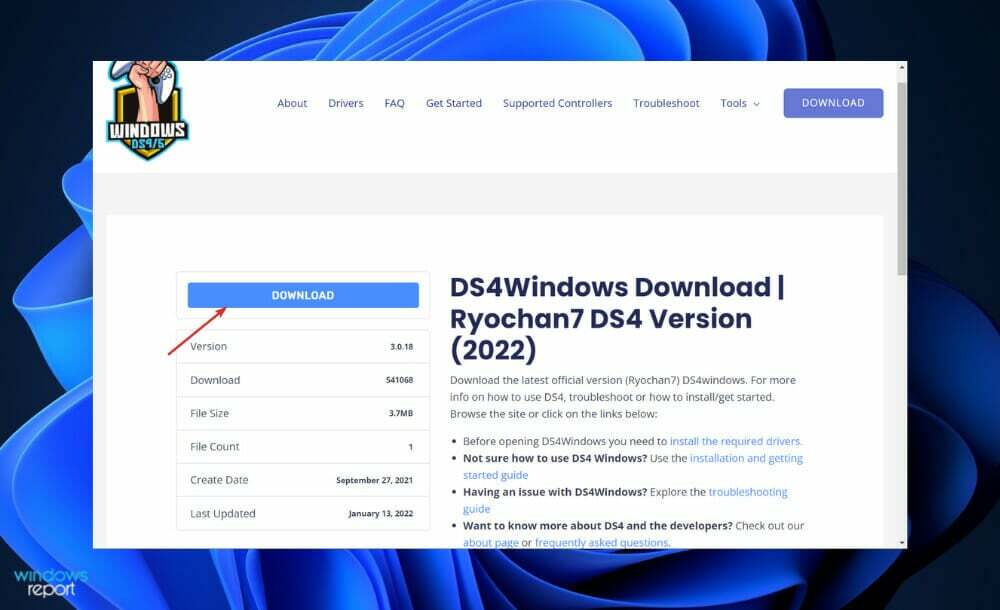
2. შეამოწმეთ კონტროლერის სტატუსი
- დააწკაპუნეთ მარჯვენა ღილაკით დაწყება ხატულა შემდეგ დააწკაპუნეთ Მოწყობილობის მენეჯერი გასახსნელად.

- ახლა გააფართოვეთ ადამიანის ინტერფეისის მოწყობილობები განყოფილებას და დააწკაპუნეთ მასზე მარჯვენა ღილაკით HID-თან თავსებადი თამაშის კონტროლერი ვარიანტი, შემდეგ აირჩიეთ მოწყობილობის ჩართვა. ჩვენს შემთხვევაში, ჩვენ ვიღებთ მოწყობილობის გამორთვა ალტერნატივა, რადგან ბარათი უკვე ჩართულია.
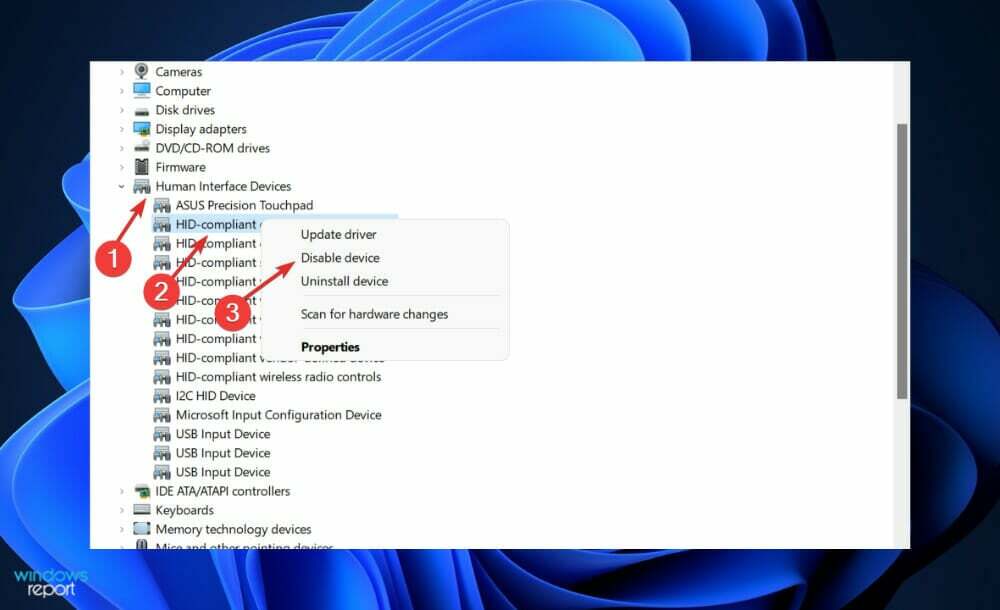
3. Windows-ის განახლება
- დააჭირეთ Windows გასაღები + მე გასახსნელად პარამეტრები აპლიკაცია, შემდეგ დააწკაპუნეთ ვინდოუსის განახლება მარცხენა პანელში.

- თუ თქვენ გაქვთ რაიმე ახალი განახლება ჩამოსატვირთად, დააწკაპუნეთ დააინსტალირეთ ახლა დააჭირეთ ღილაკს და დაელოდეთ პროცესის დასრულებას, წინააღმდეგ შემთხვევაში დააჭირეთ ღილაკს Შეამოწმოთ განახლებები ღილაკი.

ექსპერტის რჩევა: კომპიუტერის ზოგიერთი პრობლემის მოგვარება რთულია, განსაკუთრებით მაშინ, როდესაც საქმე ეხება დაზიანებულ საცავებს ან Windows ფაილების გამოტოვებას. თუ შეცდომის გამოსწორების პრობლემა გაქვთ, თქვენი სისტემა შეიძლება ნაწილობრივ დაზიანდეს. ჩვენ გირჩევთ დააინსტალიროთ Restoro, ხელსაწყო, რომელიც დაასკანირებს თქვენს აპარატს და დაადგენს რა არის ბრალია.
Დააკლიკე აქ გადმოწეროთ და დაიწყოთ შეკეთება.
შესაძლებელია, რომ გაშვებული გაქვთ Windows-ის უფრო ადრეული ვერსია და ეს იწვევს სირთულეს, რომლის მოგვარებაც შესაძლებელია უახლესი ვერსიის განახლებით. შეცდომა თითქმის აუცილებლად გამოსწორდება პროგრამული პაკეტის შემდგომ განახლებაში.
4. დრაივერების განახლება
- დააჭირეთ Windows გასაღები + მე გასახსნელად პარამეტრები აპლიკაცია და დააწკაპუნეთ ვინდოუსის განახლება მარცხენა პანელიდან, რასაც მოჰყვება Დამატებითი პარამეტრები სწორ მხარეს.

- გადაახვიეთ ქვემოთ, სანამ არ იპოვით დამატებითი პარამეტრები განყოფილება, შემდეგ დააჭირეთ სურვილისამებრ განახლებები.

- ახლა დააწკაპუნეთ დრაივერის განახლებები შემდეგ აირჩიეთ ყველა დრაივერის განახლება, რომელიც წარმოდგენილია და ბოლოს დააწკაპუნეთ მასზე ჩამოტვირთეთ და დააინსტალირეთ ღილაკი.

მიუხედავად იმისა, რომ Windows ჩვეულებრივ პასუხისმგებელია დრაივერის განახლებებზე, თქვენ შეგიძლიათ ხელით შეამოწმოთ განახლებები, თუ პრობლემა შეგექმნათ. მოძველებული დრაივერების ავტომატური სკანირებისთვის, ჩვენ მკაცრად გირჩევთ სპეციალურ ინსტრუმენტს, როგორიცაა DriverFix.
უნდა გამოვიყენო DS4Windows Steam-თან ერთად?
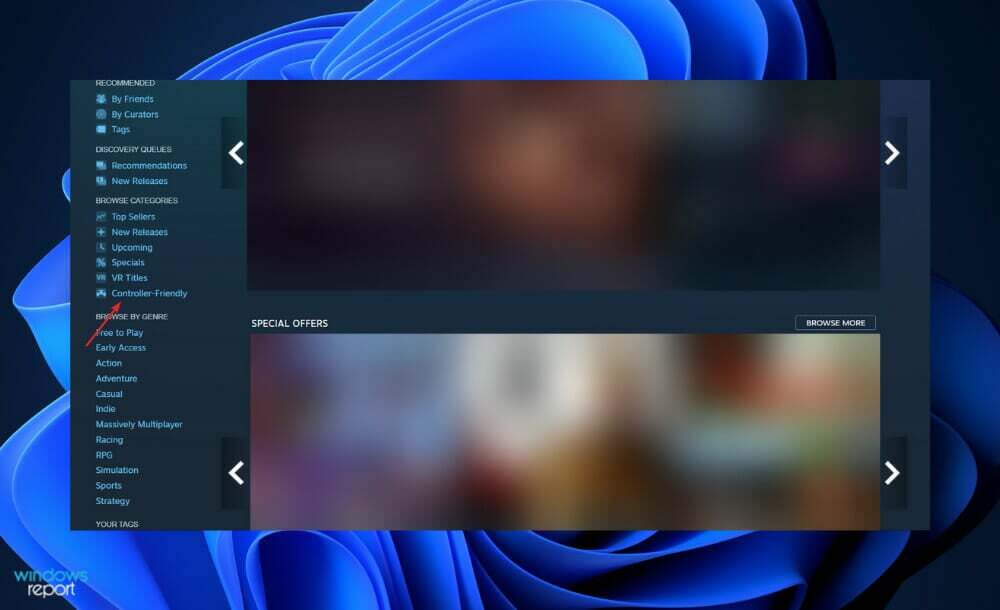
DualShock 4 PlayStation 4 კონტროლერის კომპიუტერზე გამოყენება ყველასთვის არ არის განკუთვნილი და ჩვენ გვესმის, რატომ. კლავიატურის მოთამაშეებისგან განსხვავებით, თქვენ აირჩიე ანალოგური ცხოვრება, ვიდრე მაუსის მიერ მოთხოვნილი ხელის რთული პოზიციონირება.
მიუხედავად იმისა, რომ არსებობს მრავალფეროვანი ვარიანტი, PlayStation 4 კონტროლერი სწრაფად გახდა გუნდის ერთ-ერთი საყვარელი კომპიუტერის სათამაშო აქსესუარი, განსაკუთრებით იმიტომ, რომ ის საოცარი გრძნობაა თქვენს ხელში.
DualShock კონტროლერის კლასიკური ფორმის შენარჩუნების მიუხედავად, ახალს აქვს უფრო თანამედროვე ჯოისტიკები და ტრიგერები, რომლებიც უფრო მეტად შეეფერება თანამედროვე მსროლელებსა და სამოქმედო თამაშებს, ვიდრე მისი წინამორბედი – თუმცა ის არ არის ისეთი საინტერესო, როგორც DualSense-ზე. PS 5.
Steam-ის ოფიციალური მხარდაჭერით, თქვენი PS4 კონტროლერის Steam-ში ფუნქციონირება საკმაოდ რთულია მცირე რაოდენობის დაყენების გამო. უბრალოდ დარწმუნდით, რომ დააწყვილეთ ან დაუკავშირდით თქვენს კონტროლერს, სანამ დაიწყებთ Steam-ს ან რომელიმე თამაშს, წინააღმდეგ შემთხვევაში თქვენი კონტროლერი შეიძლება არ აღმოჩნდეს პროგრამული უზრუნველყოფის მიერ.
თუ რაიმე სახის პრობლემა შეგექმნათ, უბრალოდ Steam-ის გამორთვა და ხელახლა გახსნა უნდა მოაგვაროს პრობლემა. წინააღმდეგ შემთხვევაში, შეეცადეთ დააკავშიროთ თქვენი კომპიუტერი USB 2.0 პორტთან და არა USB 3.0-თან. DualShock 4-ებს მოქმედების უცნაური გზა აქვთ.
როგორც კი დაუკავშირდებით, გადადით Steam პარამეტრების მენიუში (მდებარეობს ზედა მარცხენა ჩამოსაშლელ მენიუში), რათა დარწმუნდეთ, რომ ყველაფერი შეუფერხებლად მუშაობს.
დამატებითი ინფორმაციისთვის და თქვენი პრობლემის შესაძლო გადაწყვეტისთვის, ეწვიეთ ჩვენს სტატიას, თუ როგორ უნდა დააფიქსიროთ DS4Windows კონტროლერის კავშირი Windows 10/11-ში.
ალტერნატიულად, შეგიძლიათ გადახედეთ ჩვენს სახელმძღვანელოს, თუ რა უნდა გააკეთოთ, თუ PS4 კონტროლერი არ უკავშირდება კომპიუტერს. არ გამოტოვოთ ეს!
და ბოლოს, კიდევ ერთი სახელმძღვანელო, რომელიც დაგჭირდებათ როდის PS4 Remote Play არ იმუშავებს Windows 10/11-ზე სხვადასხვა ცნობილი და უცნობი მიზეზების გამო.
იყო ეს სახელმძღვანელო თქვენთვის გამოსადეგი? ნუ მოგერიდებათ გვითხრათ კომენტარების განყოფილებაში ქვემოთ. Მადლობა წაკითხვისთვის!
 ჯერ კიდევ გაქვთ პრობლემები?გაასწორეთ ისინი ამ ხელსაწყოთი:
ჯერ კიდევ გაქვთ პრობლემები?გაასწორეთ ისინი ამ ხელსაწყოთი:
- ჩამოტვირთეთ ეს PC Repair Tool შესანიშნავად შეფასდა TrustPilot.com-ზე (ჩამოტვირთვა იწყება ამ გვერდზე).
- დააწკაპუნეთ სკანირების დაწყება იპოვონ Windows-ის პრობლემები, რამაც შეიძლება გამოიწვიოს კომპიუტერის პრობლემები.
- დააწკაპუნეთ შეკეთება ყველა დაპატენტებულ ტექნოლოგიებთან დაკავშირებული პრობლემების გადასაჭრელად (ექსკლუზიური ფასდაკლება ჩვენი მკითხველებისთვის).
Restoro ჩამოტვირთულია 0 მკითხველი ამ თვეში.

![ფაილების ისტორია არ მუშაობს Windows 10-ში [Fix]](/f/ff613559c40e0daa2dd7b55f5e594288.png?width=300&height=460)
![4 საუკეთესო HP სამუშაო სადგური [Z2 Mini G4] შესაძენად](/f/93603b00394b593f3573eac9bcf437a1.jpeg?width=300&height=460)